GPT+MCP 연동 시작하기 | 개발자를 위한 ChatGPT MCP 통합 튜토리얼
ChatGPT 개발자 모드와 MCP 소개
최근 OpenAI는 'ChatGPT 개발자 모드' 를 새롭게 공개하며, 외부 AI 모델이나 데이터 소스와의 공식적인 통합 길을 열었습니다. 이 기능의 핵심은 MCP(Model Context Protocol) 라는 표준화된 통신 방식을 채택한 것으로, 이를 통해 개발자들은 ChatGPT를 다른 애플리케이션과 훨씬 손쉽게 연결하고 협업시킬 수 있게 되었습니다.
이번 업데이트로 ChatGPT는 단순한 대화형 AI를 넘어, 스스로 모든 일을 해결하는 AI 에이전트 역할을 수행할 수 있게 됩니다. 이 글에서는 개발자 모드와 MCP의 핵심 개념을 알아보고, ChatGPT에 MCP를 활성화하는 방법에 대해 알아보겠습니다.
ChatGPT 개발자 모드
ChatGPT 개발자 모드는 ChatGPT를 단순 응답 생성 도구를 넘어, 실제 애플리케이션의 핵심 부품처럼 활용할 수 있도록 설계된 전문 개발 환경입니다.
⚠️ 참고: ChatGPT 개발자 모드는 ChatGPT Plus, Pro, Enterprise 등 유료 계정에서만 이용할 수 있습니다.
주요 특징은 다음과 같습니다.
- 세밀한 제어 및 컨텍스트 주입 : 모델의 요청과 응답 구조를 직접 제어하고, 개발자가 원하는 사용자 정의 정보(컨텍스트)를 실시간으로 주입하여 응답을 유도할 수 있습니다.
- 외부 도구 및 API 연동 : 외부 API, 데이터베이스, 로컬 코드 실행 환경과 ChatGPT를 직접 연결하여, 실시간 정보를 가져오거나 특정 작업을 수행하도록 기능을 확장할 수 있습니다.
- 실시간 디버깅 및 모니터링 : 개발 과정에서 모델의 내부 상태, 토큰 사용량, 응답 생성 과정을 직접 모니터링하며 안정성을 높일 수 있습니다.
MCP란 무엇인가?
그렇다면 개발자 모드는 무엇을 통해 외부 시스템과 이렇게 유연하게 통신할까요? 바로 MCP(Model Context Protocol) 덕분입니다.
MCP는 다양한 AI 모델과 애플리케이션이 서로 '대화'할 수 있도록 만들어진 표준 통신 규약(Protocol)입니다. 즉, 모델들이 서로의 언어를 이해하고 맥락(Context)을 공유하게 해주는 '연결 다리' 역할을 합니다.
- 표준화된 구조 : 모델의 입출력, 에러 처리 방식이 통일되어 어떤 시스템이든 쉽게 연결할 수 있습니다.
- 컨텍스트 관리 : 대화 이력, 사용자 정보, 이전 작업 결과 등을 여러 모델이 안전하게 주고받으며 기억을 유지합니다.
- 멀티모델 파이프라인 : 하나의 요청을 텍스트 분석 모델, 이미지 생성 모델, 데이터 검색 모델이 순차적으로 처리하는 복잡한 워크플로우를 간단히 구성할 수 있습니다.
개발자 모드와 MCP 통합
ChatGPT 개발자 모드와 MCP의 결합은 다음과 같은 강력한 시너지를 만들어냅니다.
- 플러그 앤 플레이 방식의 유연한 통합 : 마치 레고 블록을 조립하듯, MCP를 지원하는 다른 AI 모델이나 시스템을 별도의 복잡한 설정 없이 ChatGPT에 쉽게 연결하고 교체할 수 있습니다.
- 지능적인 멀티모델 협업 환경 구축 : ChatGPT가 중심이 되어 각기 다른 능력을 가진 여러 AI 모델(예: 언어, 이미지, 음성)에게 작업을 분배하고 결과를 종합하는 고도화된 AI 협업 시스템을 만들 수 있습니다.
- 개발 속도 향상 및 유지보수 용이성 : 표준화된 인터페이스 덕분에 반복적인 코드 작성이 줄어들고, 시스템의 안정성과 유지보수 효율이 크게 향상됩니다. 이제 개발자는 연결 방식이 아닌 '무엇을 만들까'에만 집중할 수 있습니다.
ChatGPT에서 MCP 연결하기
이제 ChatGPT에서 MCP를 직접 연결하는 방법을 알아보겠습니다.
① 개발자 모드 활성화
먼저 ChatGPT에서 개발자 모드를 활성화해야 합니다.
- 사용자 계정에서 설정으로 이동합니다.
- 커넥터 → 고급 설정 메뉴를 선택합니다.
- 개발자 모드 활성화 옵션을 켭니다.
이 과정을 마치면 ChatGPT 인터페이스에서 개발자 모드 기능을 사용할 수 있습니다.
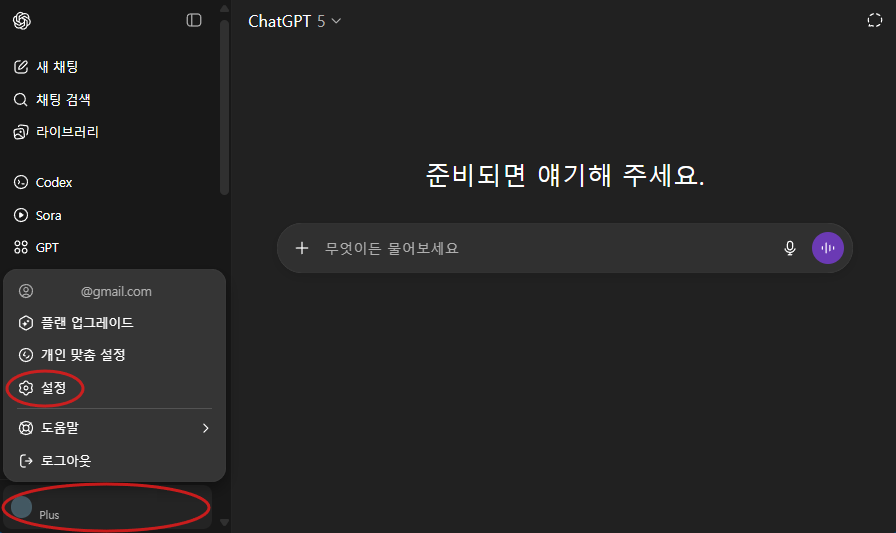

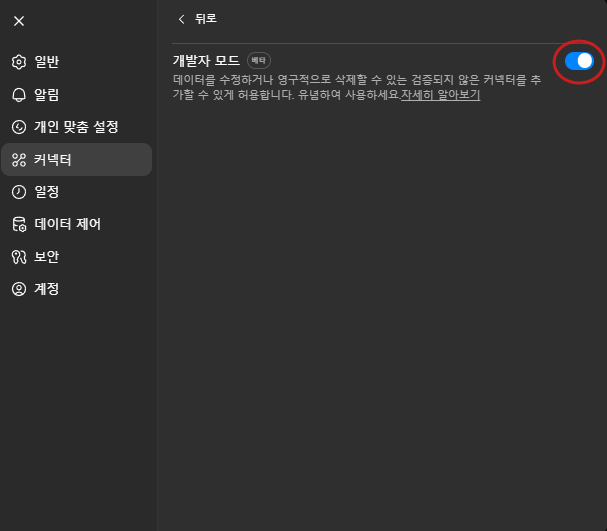
출처: ChatGPT (클릭시 이미지 확대)
② MCP 추가하기
개발자 모드를 켠 뒤에는 MCP 서버 연결을 설정할 수 있습니다. 아래 단계에 따라 진행합니다.
- 프롬프트 입력창에서 ChatGPT 대화창에서 개발자 모드를 실행합니다.
- 소스 추가 → 더 연결하기를 클릭합니다.
- MCP 서버 URL 정보를 통해 MCP를 연결할 수 있습니다.
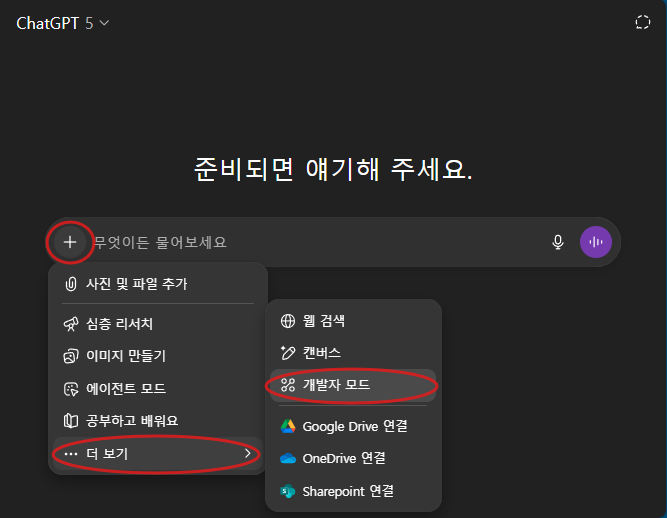
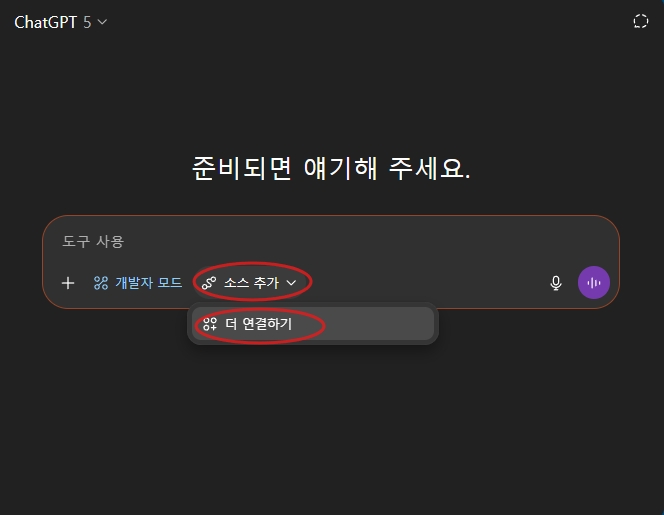

출처: ChatGPT (클릭시 이미지 확대)
MCP 서버를 추가하는 방법은 두 가지입니다.
- 공개된 MCP 서버 연결 : 깃허브 등에서 공유되는 오픈소스 MCP 서버 주소를 입력하여 바로 연결할 수 있습니다.
- 직접 만든 MCP 서버 등록 : 직접 만든 MCP 서버의 URL을 입력하여 ChatGPT와 연결할 수 있습니다. 이 방식은 팀 내부 API, 사내 데이터베이스, 로컬 프로젝트 파일 등에 접속할 때 유용합니다.
로컬에서 실행 중인 Python 기반 MCP 서버가 있다면 http://localhost:3000/sse 형태로 입력하여 연결할 수 있습니다. 이렇게 설정하면 ChatGPT가 MCP 서버와 실시간으로 통신하고, 연결된 도구 목록을 불러오며 요청한 작업을 실행할 수 있습니다.
주의사항
MCP를 ChatGPT에 연결하면 외부 시스템과 실시간으로 데이터를 주고받을 수 있으므로, 보안과 안정성에 각별한 주의가 필요합니다. 다음 사항을 꼭 확인하고 사용해야 합니다.
-
출처가 불명확한 MCP 서버는 사용하지 않기
인터넷에 공개된 MCP 서버를 연결할 때는 반드시 신뢰할 만한 출처인지 확인해야 합니다. 그렇지 않으면 악성 코드 실행이나 데이터 탈취 등의 위험이 발생할 수 있습니다. -
민감한 데이터 보호가 필요
MCP 연결 시 전송되는 데이터에 개인 정보나 사내 기밀 등 민감한 내용이 포함되지 않도록 주의해야 합니다. 특히 로컬 파일 시스템이나 내부 API를 연결할 때는 접근 권한을 제한하는 것이 좋습니다. -
권한을 최소한으로 부여
MCP 서버에 과도한 권한을 부여하지 말고, 꼭 필요한 범위에서만 읽기/쓰기 권한을 허용해야 합니다.
마무리
ChatGPT 개발자 모드와 MCP의 공식 통합은 AI 모델을 활용하는 방식에 큰 변화를 가져오는 기능입니다. 이제 ChatGPT는 단순히 답변을 생성하는 모델이 아니라, 외부 시스템·데이터·모델과 연결되어 더욱 다양한 역할을 수행할 수 있는 환경을 제공합니다.
개발자 모드를 활성화하고 MCP를 연결하면, 맞춤형 AI 워크플로우를 설계하고 팀의 업무 프로세스를 자동화하는 등 실질적인 가치를 창출하는 애플리케이션을 만들 수 있습니다.
유료 사용자라면 지금 바로 개발자 모드를 활성화하고 MCP 서버를 연결해 보시기 바랍니다.
감사합니다.
[참고 링크]
🔗 ChatGPT 개발자 모드 : https://platform.openai.com/docs/guides/developer-mode